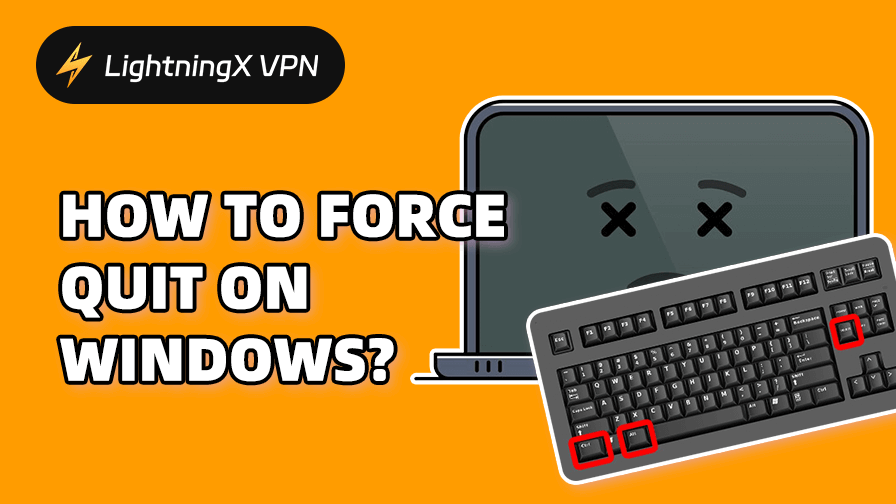A veces, una aplicación de Windows deja de responder sin previo aviso. Ya sea por bloqueos del navegador, programas atascados o un alto uso de CPU, saber cómo cerrar un programa que no responde te puede ahorrar muchos dolores de cabeza.
En esta guía, te mostraremos cómo forzar el cierre de una app congelada usando atajos de teclado, el Administrador de tareas, la barra de tareas, el símbolo del sistema y más. Estos métodos funcionan en Windows 10 y 11, y no necesitas conocimientos técnicos.
Forzar el cierre de Windows usando Alt + F4
Cuando una de tus aplicaciones deja de responder, sigue estos pasos para forzar su cierre rápidamente mediante el teclado:
- Paso 1: Haga clic en el ícono de la aplicación en la barra de tareas o presione “Alt + Tab” para recorrer las ventanas abiertas hasta que el programa que desea cerrar esté activo.
- Paso 2: Mantenga presionada la tecla Alt y luego presione F4. Esto cerrará inmediatamente el programa seleccionado.
- Paso 3: En algunas computadoras portátiles, debes presionar “Fn + Alt + F4” para que el cambio surta efecto.
Consejo: Asegúrate de que la aplicación que no responde esté seleccionada antes de presionar Alt + F4. De lo contrario, podrías apagar o cerrar sesión accidentalmente en tu computadora.
¿Cómo forzar el cierre usando la barra de tareas en Windows?
Además de las teclas de acceso directo, puedes usar la Barra de tareas y el Administrador de tareas para forzar el cierre de programas en Windows. Aquí te explicamos cómo:
Cómo forzar el cierre en Windows 10:
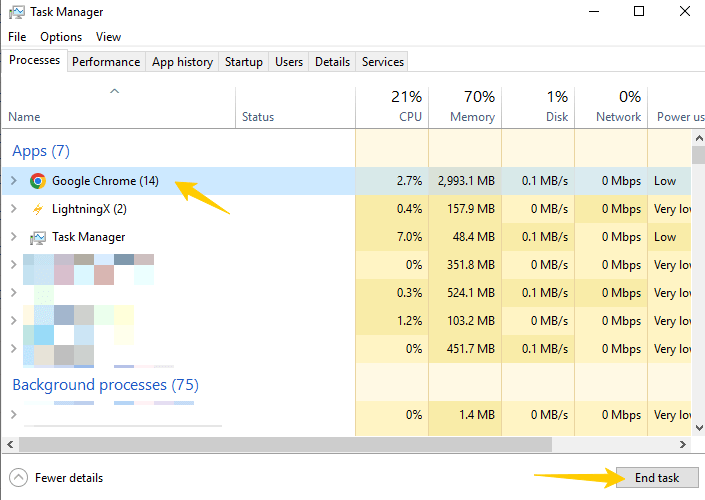
- Paso 1: La barra de tareas se encuentra en la parte inferior de la pantalla. Haga clic derecho en cualquier espacio vacío de la barra de tareas.
- Paso 2: En el menú emergente, seleccione “Administrador de tareas”. Se abrirá una ventana con una lista de todas las aplicaciones en ejecución.
- Paso 3: En el Administrador de tareas, desplácese por la lista y seleccione la aplicación que no responde. Si no la ve, haga clic en la columna “Nombre” para ordenar los programas alfabéticamente.
- Paso 4: Después de seleccionar la aplicación, haga clic en el botón “Finalizar tarea” en la esquina inferior derecha para forzar el cierre inmediato del programa.
Cómo forzar el cierre en Windows 11:
- Paso 1: Haga clic en el menú “Inicio”, luego haga clic en el ícono de engranaje para abrir “Configuración”.
- Paso 2: En el panel izquierdo, seleccione “Sistema”, luego desplácese hacia abajo y haga clic en “Desarrollador”.
- Paso 3: Haz clic en el interruptor “Finalizar tarea”. Al activarlo, se volverá azul.
- Paso 4: Después de habilitar la función, simplemente haga clic derecho en el ícono de la aplicación que no responde en la barra de tareas.
- Paso 5: En el menú emergente, seleccione “Finalizar tarea”. La aplicación se cerrará forzosamente sin abrir el Administrador de tareas.
Forzar el cierre en Windows mediante el símbolo del sistema
Si tanto tus programas como el Administrador de tareas están bloqueados, existe otra forma de forzar el cierre de la aplicación: el Símbolo del sistema. Sigue los pasos a continuación:

Paso 1: Presione “Windows + R” para abrir el cuadro de diálogo Ejecutar. Escriba “cmd” y presione “Intro” para abrir la ventana “Símbolo del sistema”.
Paso 2: Escribe “lista de tareas” y pulsa “Intro”. Este comando mostrará una lista de todos los programas activos y procesos en segundo plano que se ejecutan en tu ordenador.
Paso 3: Escribe el comando taskkill /im program.exe y pulsa “Intro”. Reemplaza program.exe por el nombre de la aplicación que quieres cerrar. Por ejemplo, para forzar el cierre de Google Chrome, escribe: taskkill /im chrome.exe
Siguiendo los pasos anteriores, el programa seleccionado se cerrará inmediatamente. Este método funciona tanto con el Símbolo del sistema como con PowerShell.
¿Cuándo es necesario forzar el cierre en Windows?
Cuando la aplicación que estás usando se bloquea, puedes considerar forzar el cierre como solución. Estas son algunas situaciones comunes en las que necesitas forzar el cierre:
- La aplicación está congelada o no responde: no puedes hacer clic en nada y se muestra “No responde” en la parte superior de la aplicación.
- El programa se bloquea pero no se puede cerrar: la ventana está atascada en la pantalla y no se puede cerrar con los métodos de cierre normales.
- Alto uso de CPU o memoria: un programa ocupa demasiados recursos del sistema, lo que provoca que todo el equipo funcione lentamente.
- Los procesos en segundo plano continúan ejecutándose: ha cerrado la aplicación, pero sus procesos en segundo plano aún están ejecutándose, lo que afecta el rendimiento.
- Las actualizaciones de software deben cerrarse por completo: algunas aplicaciones deben cerrarse por completo antes de poder actualizarse o reinstalarse.
En todas las situaciones anteriores, forzar el cierre puede ayudarle a finalizar rápidamente el proceso de la aplicación sin tener que reiniciar todo el sistema.
¿Cómo hacer que tu aplicación funcione sin problemas?
Para evitar retrasos o problemas de rendimiento, puede asegurarse de que sus aplicaciones funcionen sin problemas tomando las siguientes medidas.
- Actualizar periódicamente el sistema y las aplicaciones puede corregir errores, mejorar el rendimiento y garantizar la compatibilidad con Windows.
- Ejecutar demasiadas aplicaciones simultáneamente puede ralentizar el sistema. Cierre los programas que no utilice para liberar memoria y CPU.
- Con el tiempo, el desorden puede acumularse y afectar el rendimiento. Utilice herramientas integradas como el Liberador de espacio en disco para eliminar archivos basura.
- El malware puede provocar que las aplicaciones se ralenticen o se bloqueen. Usa un antivirus para analizarlas regularmente.
- Verifique periódicamente los requisitos mínimos del sistema para las aplicaciones y actualice su hardware según sea necesario.
- Un reinicio rápido puede borrar la memoria del sistema y resolver problemas menores antes de que se vuelvan graves.
Si sigue estos consejos, podrá mantener sus aplicaciones funcionando de manera eficiente y reducir la necesidad de forzar el cierre cuando surjan problemas.
Para proteger aún más su sistema y mantenerlo funcionando sin problemas, considere usar LightningX VPN. Cuenta con servidores de alta velocidad en más de 70 países, tecnología de cifrado avanzada y protección de privacidad sin registros para garantizar la seguridad de sus actividades en línea.
También es una gran herramienta para evitar bloqueos regionales en plataformas de transmisión como Netflix, Hulu o ChatGPT.
Preguntas frecuentes sobre Forzar salida en Windows
1. ¿Cómo usar el teclado para abrir el administrador de tareas?
Para abrir el Administrador de tareas con el teclado, presione Ctrl + Mayús + Esc . Este atajo abrirá el Administrador de tareas directamente.
2. ¿Cómo forzar el cierre en Windows cuando Alt+F4 no funciona?
Si Alt + F4 no funciona, puedes forzar el cierre usando el Administrador de tareas:
- Presione “Ctrl + Shift + Esc” para abrir el “Administrador de tareas”.
- Seleccione la aplicación que no responde.
- Haga clic en “Finalizar tarea”.